In der heutigen vielfältigen Computerlandschaft, in der Organisationen häufig eine Mischung aus verschiedenen Betriebssystemen und Hardwareplattformen verwenden, wird das effektive Verwalten und Warten von IT-Vermögenswerten zu einer kritischen Herausforderung. Apples macOS-Geräte, bekannt für ihr elegantes Design und benutzerfreundliche Schnittstellen, sind zunehmend beliebte Optionen sowohl für den persönlichen als auch für den beruflichen Gebrauch.
Jedoch erfordert die Integration dieser Geräte in eine größere Netzwerkinfrastruktur spezialisierte Werkzeuge und Prozesse, um einen nahtlosen Betrieb und Sicherheit zu gewährleisten. Hier brilliert Total Network Inventory (TNI), das eine umfassende Lösung für das Scannen und Inventarisieren von Apple macOS Computern in Ihrem Netzwerk bietet.
Die Aufrechterhaltung der betrieblichen Integrität von IT-Ausrüstung ist ein entscheidender Aspekt effektiver Netzwerkverwaltung. Durch regelmäßiges Scannen von macOS im Netzwerk können Sie wichtige Daten über deren Hardware- und Softwarekonfigurationen sammeln, was proaktive Wartung und zeitnahe Fehlerbehebung bei potenziellen Problemen ermöglicht. Zusätzlich spielt das Netzwerkscannen eine wesentliche Rolle bei der Erstellung eines umfassenden Inventars der IT-Vermögenswerte Ihrer Organisation, was eine effiziente Ressourcenzuteilung, Compliance-Überwachung und strategische Planung erleichtert.
Netzwerkscanner wie Total Network Inventory sind leistungsfähige Werkzeuge, die eine breite Palette von Fähigkeiten über die einfache Geräteerkennung hinaus bieten. Diese Scanner können detaillierte Informationen über Hardwarekomponenten, installierte Software, Betriebssystemversionen und Konfigurationen sammeln. Diese Daten können verwendet werden, um potenzielle Sicherheitslücken zu identifizieren, die Einhaltung von Lizenzvereinbarungen sicherzustellen und die Ressourcennutzung in Ihrer IT-Infrastruktur zu optimieren.
Total Network Inventory vereinfacht den Prozess des Scannens (Scan-Netzwerk für Geräte mac) von Apple macOS-Computern in Ihrem lokalen Netzwerk. Um einen Scan zu starten, starten Sie TNI, geben Sie den Bereich der IP-Adressen für den Scan an und stellen Sie das Administrator-Passwort bereit. Der Scanvorgang wird durch einen Agenten erleichtert, der vorübergehend auf dem entfernten macOS-Gerät installiert wird, unter Verwendung sicherer Protokolle wie SSH, SCP und SFTP. Dieser Agent sammelt umfassende Informationen über die Hardware- und Softwarekomponenten jedes Apple-Computers oder MacBook, was genaue und aktuelle Inventurdaten sicherstellt.
Es ist erwähnenswert, dass TNI das Scannen von 64-Bit-macOS-Versionen unterstützt, um die Kompatibilität mit den neuesten Apple-Hardware- und Softwareveröffentlichungen zu gewährleisten. Zusätzlich kann die Software Apple-Computer inventarisieren, die Teil eines Active Directory-Domains sind, was die Verwaltung verschiedener IT-Umgebungen weiter vereinfacht.
Die Scanfähigkeiten von Total Network Inventory für macOS-Geräte sind umfangreich und bieten detaillierte Einblicke in verschiedene Aspekte Ihrer Apple-Computer. Die gesammelten Informationen umfassen:
Die robusten Planungsfunktionen von Total Network Inventory ermöglichen es Ihnen, das Scannen von Mac-Computern zu automatisieren, um sicherzustellen, dass Ihre Inventurdaten aktuell und genau bleiben. Sie können den Scheduler so konfigurieren, dass er einmalige oder wiederkehrende Scans auf täglicher, wöchentlicher oder monatlicher Basis durchführt, wobei die Häufigkeit auf die spezifischen Bedürfnisse Ihrer Organisation zugeschnitten ist.
Das Benutzerhandbuch bietet detaillierte Anweisungen zur Konfiguration der Scheduler-Einstellungen, was es Ihnen ermöglicht, den Scanvorgang zu optimieren und potenzielle Störungen Ihrer Netzwerkoperationen zu minimieren.
Der Total Network Inventory Netzwerkgerätescan-Planer ermöglicht es Ihnen, verschiedene Scan-Aufgaben für Computer und Laptops mit macOS flexibel zu planen, genau wie bei jedem anderen.
Sie können den Scheduler so konfigurieren, dass er Netzwerkgeräte automatisch einmal und regelmäßig scannt, nach Tag, Woche, Monat usw. Weitere Details zu den Scheduler-Einstellungen finden Sie im Benutzerhandbuch.
Total Network Inventory unterstützt zwei primäre Arten von Mac-Netzwerkscangeräten: Remote-Scanning und manuelles Scannen.
Remote-Scanning: Bevor Sie ein Remote-Scan von macOS-Geräten mithilfe des SSH-Protokolls initiieren, stellen Sie sicher, dass auf der entfernten Ausrüstung ein SSH-2-Server mit Unterstützung für SFTP oder SCP läuft und dass die Firewall den Zugriff auf diese Dienste zulässt. Zusätzlich muss das Benutzerkonto, das für das Scannen verwendet wird, die notwendigen Berechtigungen für den Zugriff auf den SSH-Server haben (Option AllowUsers).
Der Remote-Scanvorgang funktioniert wie folgt:
Manuelles Scannen: In diesem Szenario kopiert der Benutzer die ausführbare Agentendatei manuell auf den macOS-Scan-Computer und initiiert den Prozess lokal. Nach dem Scan generiert das Programm eine Datei mit den gesammelten Daten, die dann manuell zu TNI's Speicher für weitere Analysen und Berichte übertragen werden kann.
Total Network Inventory bietet mehrere Vorteile, wenn es um das Scannen von Mac-Netzwerk (Macintosh scannen) und das Inventarisieren von Apple macOS-Computern in Ihrem Netzwerk geht:
Indem Sie die leistungsfähigen Funktionen von Total Network Inventory nutzen, können Organisationen den Prozess des Scannens auf Mac und das Inventarisieren ihrer Apple-Computer optimieren und eine nahtlose Integration und effektive Verwaltung dieser Geräte innerhalb ihrer umfassenderen IT-Infrastruktur sicherstellen.
Mit TNI können Sie ein umfassendes und aktuelles Inventar Ihrer macOS-Geräte aufrechterhalten, was proaktive Wartung, effiziente Ressourcenzuteilung und die Einhaltung von Lizenzvereinbarungen ermöglicht. Durch Automatisierung des Scanvorgangs und Nutzung sicherer Protokolle minimiert TNI das Risiko von Sicherheitsverletzungen und gewährleistet die Privatsphäre und Integrität Ihrer Daten.
Nutzen Sie die Kraft von Total Network Inventory und übernehmen Sie die Kontrolle über die IT-Vermögenswerte Ihrer Organisation, unabhängig vom Betriebssystem oder der Hardwareplattform. Durch die Nutzung der leistungsfähigen Scanning-Funktionen, vielseitigen Einsatzmöglichkeiten und detaillierten Berichte von TNI können Sie die Entscheidungsfindung verbessern und sowohl die Leistung als auch die Sicherheit Ihrer Apple macOS-Computer steigern und ein reibungsloses und effizientes Benutzererlebnis bieten.
TNI has now the ability to work with SQL servers, which will make the program a full-fledged reliable multi-user product.
We have significantly redesigned the mechanism and interface of the "Data Transfer" window based on your feedback to the support team.